자주묻는 질문
- 39 [단축키] SMEMO 단축키 모음
-
1. 환경 설정 단축키 : Ctrl+Alt+F9
2. 모든 위젯 보기 : Ctrl+Alt+Home
3. 최근 메모 보기 : Ctrl+Alt+O
4. 일정 관리 단축기 : Ctrl+Alt+F11
5. 클립보드 캡쳐 메모 : Ctrl+Alt+V
6. 모든 위젯 숨기기 : Ctrl+Alt+End
7. 메모 검색 : Ctrl+Alt+F
8. 바탕화면 보기 : Ctrl+Alt+D
9. 비밀번호 관리 : Ctrl+Alt+L
10.프로그램 종료 : Ctrl+Alt+Q
11.화면캡쳐 : Ctrl+Alt+P
12.화면캡쳐취소: Esc
- 38 메모 정렬하는 방법
-
1.컴퓨터 오른쪽 하단에 날짜 있는 트레이 아이콘에 ︽표시(숨겨진아이콘)를 왼쪽클릭하세요.
2. 노란 smemo네모 모양에 오른쪽마우스를 클릭하세요.
3.그러면 회색 매뉴얼 박스 위에서 8번째에 "정렬" 메뉴에 마우스를 가져갑니다.
4.원하는 정렬방식을 찾아 정렬하시면 됩니다.
- 메모 모두 정렬
- 메모 모두 펼친 후 정렬
- 메모 모두 접은 후 정렬
- 메모 현재 위치 기반 정렬
- -------------------
- 모두 항상 위에
- 모두 일반 위치에
- 37 [글자 가로줄선(취소선) 설정] 메모내용 처리완료하는 가로선 설정 방법
-
<메모내용 처리완료 취소선(글자 가로선) 하고 싶을때>
1.처리완료 표시할 메모 상단메뉴에 오른쪽 마우스 클릭합니다.
2.서식메모로전환(A아래에 _가 겹쳐진 아이콘)을 클릭합니다.
3.처리완료된 메모에 블럭을 지정하시고 메모상단에 N가운데 -가 된 표시를 클릭합니다.
하지만 서식메모는 핸드폰과 동기화 되지 않는점 유의 하시기 바랍니다.
<달력일정 처리완료 취소선(글자 가로선) 하고 싶을때>
1.달력 일정 내용을 클릭합니다.
2.일정내용에 다시 더블 클릭하면 "일정수정" 회색박스가 나옵니다.
3.위에서 2번째 박스 오른쪽에 "완료"라고 체크박스가 나옵니다.
4.그곳을 체크(V)하세요.
5.맨 아래쪽 파란색 "수정"을 누르시면 됩니다.
- 36 [백업] 메모 백업하는 방법
-
< 메모 백업하는 방법 >
1. 컴퓨터 오른쪽 하단에 날짜 있는 트레이 아이콘에 ︽표시(숨겨진 아이콘)에 왼쪽마우스 클릭하세요.
2. 노란 smemo네모 모양에 오른쪽 마우스 클릭하세요.
2. 회색 매뉴얼 박스에 "백업" 메뉴에 왼쪽 마우스 클릭하세요.
3. 체크박스에 V자 체크된 "설치 프로그램으로 만들기"에 V자 체크하세요.
4. 체크된 상태 그대로 "백업하기" 버튼을 누르고 백업하시면 됩니다.
그리고 간혹 오류가 나는 현상의 PC가 있을수 있으므로,
"설치 프로그램으로 만들기" 체크박스에 V자 체크를 없애고,
백업하기 버튼을 눌러서 백업을 한번더 하시면 더 확실한 백업이 됩니다.
- 35 [보안 인증번호] 보안 인증번호 설정 및 찾기
-
< 보안 인증번호 설정 및 찾기 >
보안 인증번호는 보안 강화를 위하여 꼭 필요합니다.
보안 인증번호는 필수이기 때문에 설정 후 해제할 수 없습니다.
지금은 사용자가 회원가입시나 로그인시에 설정을 하지만 조만간 모든 사용자들이 무조건 설정해야 합니다.
보안 인증번호는 한번 설정후 변경되지 않으므로 로그인을 자주 하시는 분은 기억하고 계시는 것이 좋습니다.
보안 인증번호가 기억이 나지 않는 분은 로그인 화면의 비밀번호 또는 보안 인증번호 찾기 을 이용하세요.
(로그인 후에 모니터 오른쪽 아래 날짜 나오는 부분의 에스메모 아이콘 우클릭 메뉴에서 확인하실 수 있습니다.)
- 34 [라이센스] 직장에서 다운받아, 사용하고 싶은데 사용해도 되나요?
-
< 회사에서 개인 업무용으로 에스메모를 사용시 라이센스 >
회사 내에서 개인 업무용으로 에스메모를 사용하는 것에 대한 제약은 없습니다.
즉 자유롭게 사용 하셔도 됩니다.
또한 직장 동료에게 패키지 원본 그대로 변경되지 않은 상태로 재배포 하셔도 됩니다.
하지만 에스메모를 상업적으로 다른패키지와 함께 묶어서 배포하거나 원본 패키지를 변형하여 배포하는 것을 금합니다.
또한 에스메모를 통하여 어떤 식으로든 금전적 이익을 취하는 행위는 절대 금지합니다.
- 33 [동기화] 동기화가 안되는 경우
-
1. 회사 정책상 동기화를 허용하지 않을 경우
회사 정책상 에스메모 동기화를 허용하지 않는다면 에스메모는 동기화 되지 않습니다..
만약 이 경우 동기화를 원한다면 사내 정보 보안 팀에 문의 하셔야 합니다.
회사 내규로 외부 동기화를 허용하지 않는다면 에스메모는 동기화를 지원해 드릴 수 없습니다.
2. 동기화 설정을 OFF 한 경우
에스메모 사이드바(단축키: ctrl + alt + M)에서 계정 정보 클릭후 동기화 설정이 동기화 ON 인지 확인해 보시기 바랍니다.
3. 서식메모를 동기화 하려 한 경우
서식메모는 모바일과 동기화가 되지 않습니다.
메모 상단메뉴에 오른쪽 마우스 클릭하고 서식메모를 일반메모로전환(A아래에 _가 겹쳐진 아이콘) 후 동기화를 하시면 됩니다.
- 32 [복원] 메모 복원하는 방법
-
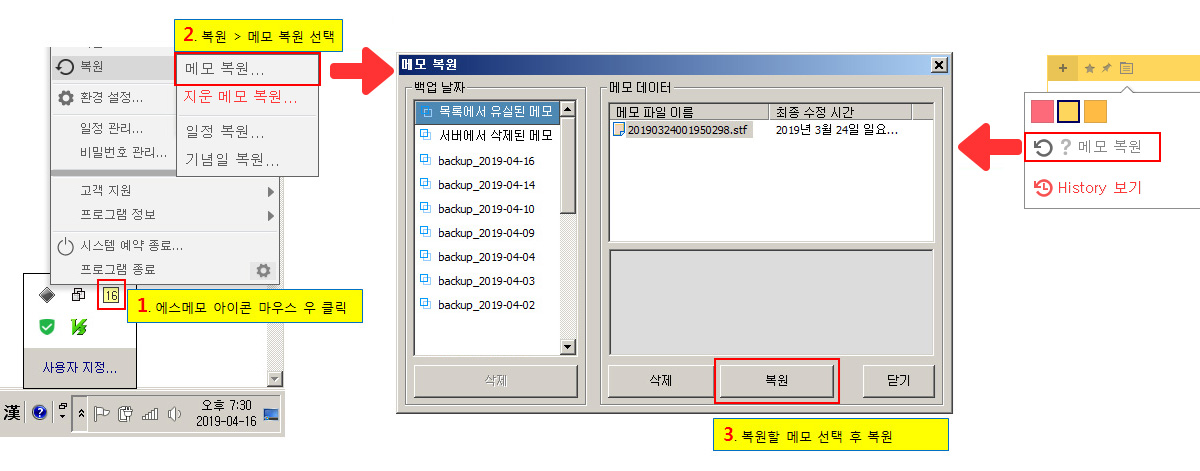
- 31 SMemo Plus 와 에스메모는 어떤 차이가 있나요?
-
두 APP 모두 기능은 동일하며, 신규 회원은 "에스메모"만 이용 가능합니다.
SMemo Plus : 안드로이드만 지원. 동기화 지원. 기존 유료 회원만 이용 가능.
에스메모 : 안드로이드&iOS 지원. 동기화 지원. 유료&무료 회원 모두 이용 가능. (유료 회원은 광고없이 이용가능)
원활한 서비스 이용을 위해 "에스메모"를 이용해주세요.
- 28 프리미엄 서비스 이용은 어떻게 하나요?
-
프리미엄 서비스 결제는 현재 PC에서만 가능합니다.
PC에서 로그인후 프리미엄 신청을 통해 이용하실 수 있습니다.
PC 에스메모 > 계정설정 > 프리미엄 신청
프리미엄 서비스 이용시 PC,App 모두 광고없이 이용하실 수 있습니다.
더 궁금한 점이 있으시면 문의해 주세요.
문의하기